Samsung SAMSUNG ST5000 User Manual
Browse online or download User Manual for Unknown Samsung SAMSUNG ST5000. Samsung SAMSUNG ST5000 Manuale utente [en]
- Page / 113
- Table of contents
- BOOKMARKS



- User Manual 1
- Avvertenze di sicurezza 2
- Precauzioni di sicurezza 2
- Funzioni di base 11 5
- Funzioni estese 28 5
- Opzioni di fotografia 38 5
- Riproduzione/Modifica 62 5
- Appendici 90 5
- Icone utilizzate nel manuale 6
- Pressione del tasto di scatto 7
- Esposizione (Luminosità) 7
- Domande comuni 8
- Riferimento rapido 9
- Contenuto 10
- Riproduzione/Modifica 11
- Funzioni di base 12
- Accessori opzionali 13
- Layout fotocamera 14
- opzionale nella fotocamera 16
- Come accendere la fotocamera 17
- Come caricare la batteria 17
- Icone di apprendimento 19
- Trascinando 20
- Usando gesti 20
- Toccando 20
- Selezionate una modalità 21
- Impostazione del suono 23
- Fotografare 24
- Sì: Attiva la funzione OIS 26
- Funzioni estese 29
- Modalità di scatto 30
- Uso della modalità Scena 31
- Registrazione di un video 35
- Opzione Descrizione 36
- Icona Descrizione 37
- Opzioni di fotografia 39
- Selezione di una risoluzione 40
- Uso del timer 42
- Gamma di rilevamento 43
- Uso del flash 44
- Come regolare la velocità ISO 45
- Utilizzo delle macro 46
- Rilevamento dei volti 49
- Rilevamento di un sorriso 50
- Autoscatto 50
- +: più chiara, -: più scurat 54
- (Bilanciamento del bianco) 57
- Utilizzo delle modalità burst 59
- Ottimizzazione delle foto 60
- Applicare effetti filtro Smart 61
- Regolazione delle foto 62
- Riproduzione 64
- 29 61720 67
- Protezione dei file 68
- Eliminazione dei file 69
- Uso del cestino 70
- Riproduzione di un video 72
- Riproduzione di un memo voce 73
- Arresta la riproduzione 74
- Modifica di una foto 75
- Applicazione di stili foto 76
- (Selezionate 80
- Come usare Intelli-studio 85
- (per Windows XP) 87
- Stampa le foto desiderate 89
- Menu Impostazioni 92
- Impostazioni schermo 93
- Impostazioni suono 93
- Impostazioni fotocamera 94
- Messaggi di errore 97
- Informazioni sulla batteria 100
- Manutenzione della fotocamera 101
- Specifiche della fotocamera 106
- Appendici 109
Summary of Contents
Domande comuniRiferimento rapidoContenutoFunzioni di baseFunzioni esteseOpzioni di fotografiaRiproduzione/ModificaAppendiciIndiceÄ Fate clic su un argom
9Utilizzo della modalità Programm ... 34Registrazione di un video ...
Appendici 99Manutenzione della fotocamera Durata della batteria Tempo medio / Numero di fotoCondizioni test (quando la batteria è completamente car
Appendici 100Manutenzione della fotocamera Note sulla ricarica con un computer connesso Utilizzate il cavo USB fornito.tLa batteria non viene cari
Appendici 101Manutenzione della fotocameraUtilizzate solo batterie agli ioni di litio originali, consigliate tdal produttore.Non smontate o forate l
Appendici 102Prima di contattare un centro di assistenzaNel caso in cui abbiate problemi con la fotocamera, prima di rivolgervi all'assistenza,
Appendici 103Prima di contattare un centro di assistenzaProblemaSoluzione suggeritaI colori della foto non corrispondono a quelli della realiUn bilan
Appendici 104Prima di contattare un centro di assistenzaProblemaSoluzione suggeritaIl computer disconnette la fotocamera durante il trasferimento dei
Appendici 105Specifiche della fotocameraSensore immaginiTipo 1/2,3” (Ca. 7,76 mm) CCDPixel effettivi Circa 14,2 mega pixelPixel totali Circa 14,5 mega
Appendici 106Specifiche della fotocameraStabilizzazione DUAL IS [OIS (stabilizzazione automatica delle immagini) + DIS (stabilizzazione automatica de
Appendici 107Specifiche della fotocameraRegistrazioni vocaliRegistrazione vocale (max. 10 ore)tPromemoria vocale in una foto (max. 10 sec.)tMemoriaS
Appendici 108Corretto smaltimento del prodotto (rifiuti elettrici ed elettronici) (Applicabile nell’Unione Europea e in altri paesi europei con sistem
10 ContenutoRegolazione di luminosità e colore ... 53Regolazione manuale dell'esposizione (EV) ...
Appendici 109IIcone 18Immagine iniziale 92Imperfezioni del viso 31ImpostazioniAccesso 91Fotocamera 93Schermo 92Suono 92Ingrandimento 70Intell
Appendici 110RegolazioneContrastoNella modalità di riproduzione 77Nella modalità di scatto 61Luminosità 77Nitidezza 61SaturazioneNella modalità
Appendici 111Trascinando 19Trasferimento dei filePer Mac 87Per Windows 82UUsc. video 94Utilizzo del riconoscimento del volto 50VVelocità ISO 44V
Fate riferimento alla garanzia fornita con il prodotto o visitate il sito Web http://www.samsungimaging.com/ per assistenza o richieste post-vendita.
Apertura dell'imballaggio ………………… 12Layout fotocamera ………………………… 13Inserimento della batteria e della scheda di memoria ………………………………… 15
Funzioni di base 12Apertura dell'imballaggioAssicuratevi che nella confezione siano presenti i seguenti elementi.Fotocamera Adattatore AC/ cavo
Funzioni di base 13Layout fotocameraPrima di iniziare, imparate a conoscere le parti e le relative funzioni della fotocamera.Tasto [Otturatore] o meg
Funzioni di base 14Layout fotocameraSpia di statoLampeggiat : quando salvate una foto o video, effettuate la lettura da un computer o stampante oppu
Funzioni di base 15Inserimento della batteria e della scheda di memoriaImparate a inserire la batteria e una scheda memoria microSDTM opzionale nella
Funzioni di base 16Come caricare la batteria e accendere la fotocameraCome accendere la fotocameraPremete [POWER] per accendere o spegnere la fotocam
Funzioni di base 17Come eseguire l'installazione inizialeLa schermata di installazione iniziale consente di configurare le impostazioni di base d
Funzioni di base 18Icona Descrizionelt : riconoscimento del movimentoMt : opzioni di scatto e menu impostazionifOpzioni di impostazione immaginet
1Informazioni sulla salute e la sicurezzaAttenetevi sempre alle seguenti precauzioni e consigli per l'uso per evitare situazioni pericolose e
Funzioni di base 19Utilizzo dello schermo tattileImparate le operazioni di base per usare lo schermo tattile. Lo schermo tattile funziona meglio se l
Funzioni di base 20Come selezionare una modalità di scattoImparate a selezionare una modalità di scatto. La fotocamera dispone di diverse modalità di
Funzioni di base 21Come selezionare una modalità di scattoCome selezionare una modalità di scatto mediante il riconoscimento del movimentoLa fotocame
Funzioni di base 22Impostazione dello schermo tattile e suonoImparate a modificare le impostazioni di base dello schermo tattile e suono in base alle
Funzioni di base 23FotografareImparate le informazioni di base su come fotografare con facilità e rapidità nella Auto.Verificate che la fotocamera sia
Funzioni di base 24FotografareZoomPotete scattare foto in primo piano regolando lo zoom. La fotocamera ha uno zoom ottico 7X e uno zoom digitale 5X.
Funzioni di base 25FotografareLa funzione OIS potrebbe non funzionare correttamente se:tspostate la fotocamera per seguire un oggetto in movimento -
Funzioni di base 26 Tenete la fotocamera correttamente Verificate che l'obiettivo non sia bloccato. Pressione parziale del tasto
Funzioni di base 27 Assicurare la messa a fuoco del soggetto Può essere difficile mettere a fuoco il soggetto quando:il contrasto tra soggett
Modalità di scatto ……………………………………… 29Uso della modalità Smart Auto ………………………… 29Uso della modalità Scena ……………………………… 30Utilizzo della modali
2Informazioni sulla salute e la sicurezzaProteggete batterie, caricabatterie e schede di memoria dai danniNon esponete batterie o schede di memoria
Funzioni estese 29Modalità di scattoScattate foto o registrate video selezionando la modalità ottimale in base alle condizioni.Icona DescrizioneCompa
Funzioni estese 30Modalità di scattoUso della modalità Scena Scattare una foto con le opzioni preimpostate per una scena specifica.Nella modalità di s
Funzioni estese 31Modalità di scattoPer nascondere le imperfezioni del volto, selezionate 3 f un'opzione.Selezionate un'impostazione
Funzioni estese 32Modalità di scattoRegolazione dell'esposizione nella modalità NotteNella modalità Notte, potete prendere brevi lampi di luce c
Funzioni estese 33Modalità di scattoUtilizzo della modalità DUAL ISRiducete le vibrazioni della fotocamera ed evitate foto sfocate utilizzando le fun
Funzioni estese 34Modalità di scattoRegistrazione di un videoRegistrate video ad alta definizione di lunghezza massima di 20 minuti. Il filmato regist
Funzioni estese 35Modalità di scatto Per effettuare una pausa della registrazione La fotocamera consente di interrompere temporaneamente la registr
Funzioni estese 36Modalità di scattoPremete [3 Otturatore] per avviare la registrazione.Premete di nuovo [4 Otturatore] per interrompere la registraz
Funzioni estese 37Registrazione di promemoria vocaliImparate come registrare un memo voce da riprodurre in seguito. Potete aggiungere un memo voce a
Selezione di risoluzione e qualità ………… 39Selezione di una risoluzione ………………… 39Selezione della qualità dell'immagine ………… 40Uso del timer
3Informazioni sulla salute e la sicurezzaAssicurate la massima durata di batteria e caricabatteriaIl sovraccarico delle batterie può diminuire la l
Opzioni di fotografia 39Selezione di risoluzione e qualitàImparate a cambiare le impostazioni di risoluzione e qualità dell'immagine.Opzione Desc
Opzioni di fotografia 40Selezione di risoluzione e qualitàDurante la registrazione di un filmato:Nelle modalità 1 v e D, selezionate f .Selezionate
Opzioni di fotografia 41Uso del timerImparate a impostare il timer per ritardare lo scatto. SapsdvDPremete [3 Otturatore] per avviare il timer.La luc
Opzioni di fotografia 42Uso del timerPosate per la foto mentre la luce AF/spia timer 5 lampeggia.La luce AF/spia timer smette di lampeggiare poco prim
Opzioni di fotografia 43Fotografare in condizioni di oscuritàImparate a fotografare di notte o in condizioni di scarsa luminosità.Uso del flashUtilizza
Opzioni di fotografia 44Fotografare in condizioni di oscuritàCome regolare la velocità ISOLa velocità ISO è la misura della sensibilità della pellicol
Opzioni di fotografia 45Cambio della messa a fuoco della fotocameraImparate a regolare la messa a fuoco della fotocamera in base ai soggetti.Utilizzo
Opzioni di fotografia 46Cambio della messa a fuoco della fotocameraSe non toccate alcuna area dello schermo, la cornice di messa a tfuoco apparirà al
Opzioni di fotografia 47Cambio della messa a fuoco della fotocameraRegolazione dell'area di messa a fuocoPotete ottenere foto più chiare selezion
Opzioni di fotografia 48Utilizzo del rilevamento voltoSe utilizzate le opzioni di rilevamento volto, la fotocamera può individuare automaticamente un
4Funzioni di base 11Imparate il layout della fotocamera, icone e funzioni di base per lo scatto di fotografie.Funzioni estese 28Imparate a fotogra
Opzioni di fotografia 49Utilizzo del rilevamento voltoRilevamento di un sorrisoLa fotocamera rilascia automaticamente l'otturatore quando rileva
Opzioni di fotografia 50Utilizzo del rilevamento voltoUtilizzo del riconoscimento del voltoLa fotocamera registra automaticamente i volti fotografati
Opzioni di fotografia 51Utilizzo del rilevamento voltoClassificazione di volti preferiti (Mia Stella)Potete classificare i volti preferiti e definirne la
Opzioni di fotografia 52Utilizzo del rilevamento voltoSelezionate 3 quando compare l'elenco volti.I volti preferiti sono indicati con un t nel
Opzioni di fotografia 53Regolazione manuale dell'esposizione (EV)In base all'intensità della luminosità ambientale, le foto possono risultar
Opzioni di fotografia 54Regolazione di luminosità e colore Opzione DescrizioneNo: La funzione ACB è disattiva.Sì: La funzione ACB è attiva.La funziona
Opzioni di fotografia 55Regolazione di luminosità e colore Opzione DescrizioneSpot:La fotocamera misura solo l'intensità di luce al tcentro dell
Opzioni di fotografia 56Regolazione di luminosità e colore Auto wbOpzione DescrizioneAuto wb: Utilizzate le impostazioni automatiche in base alle cond
Opzioni di fotografia 57Regolazione di luminosità e colore Definizione del bilanciamento del bianco personalizzato Potete personalizzare il bilancia
Opzioni di fotografia 58Utilizzo delle modalità burstPuò risultare difficile scattare foto di soggetti in rapido movimento o catturare espressioni natu
5Indicazioni utilizzate nel manualeModalità scatto IndicazioneSmart Auto SAuto aProgramm. pScena sDUAL IS dRilev. scena smartDFilmato vIcone modali
Opzioni di fotografia 59Ottimizzazione delle fotoImparate ad ottimizzare le foto applicando stili foto, colori oppure effetti filtro Smart o effettuand
Opzioni di fotografia 60Ottimizzazione delle fotoNella modalità di scatto, selezionate 1 f > (una o due volte) .Selezionate un effetto. 2 Opzio
Opzioni di fotografia 61Ottimizzazione delle fotoOpzione contrasto Descrizione-Diminuisce colore e luminosità.+Aumenta colore e luminosità.Opzione sat
Riproduzione ……………………………… 63Avvio della modalità di riproduzione ………… 63Visualizzazione delle fotografie ……………… 69Riproduzione di un video ………
Riproduzione/Modifica 63RiproduzioneImparate le azioni per riprodurre foto, voce o memo voce e gestire i file. Visualizzazione di file utilizzando il
Riproduzione/Modifica 64RiproduzioneAvvia una presentazione (p. 70)Il riconoscimento del movimento può non funzionare bene se la fotocamera è tenuta i
Riproduzione/Modifica 65RiproduzioneIcona DescrizioneSelezionare un menu mediante il riconoscimento del movimento (p. 64)MRiproduzione e menu impostaz
Riproduzione/Modifica 66RiproduzioneOpzione DescrizioneTipoVisualizza i file per tipo.DataVisualizza i file per la data di memorizzazione.ColoreVisualiz
Riproduzione/Modifica 67Riproduzione Protezione dei file Proteggete i file dalla cancellazione accidentale.Per selezionare e proteggere i fileNella mod
Riproduzione/Modifica 68RiproduzionePer eliminare tutti i fileNella modalità di riproduzione, selezionate 1 M.Selezionate 2 Cancella Tutto Sì.Metod
6Pressione del tasto di scattotPremete parzialmente [Otturatore]: premete parzialmente il tasto di scattoPremete [t Otturatore]: premete completa
Riproduzione/Modifica 69Riproduzione Copia di file nella scheda di memoria Potete copiare i file dalla memoria interna a una scheda di memoria.Nella m
Riproduzione/Modifica 70Riproduzione Avvio di una presentazione Potete applicare effetti e audio alla presentazione. Questa funzione non è attiva pe
Riproduzione/Modifica 71RiproduzioneRiproduzione di un videoPotete riprodurre un video, catturare un'immagine da un video o ritagliare un video.N
Riproduzione/Modifica 72RiproduzioneRiproduzione di un memo voce Riproduzione di un memo voce Nella modalità di riproduzione, selezionate un memo 1
Riproduzione/Modifica 73Riproduzione Riproduzione di un memo voce aggiunto a una foto Nella modalità di riproduzione, selezionate una foto con 1 un
Riproduzione/Modifica 74Modifica di una fotoEseguite attività di modifica delle foto, come rotazione, ridimensionamento, eliminazione effetto occhi ross
Riproduzione/Modifica 75Modifica di una foto Definizione della tonalità RGB personalizzata Nella modalità di riproduzione, selezionate una foto 1
Riproduzione/Modifica 76Modifica di una fotoApplicare effetti filtro SmartApplicate vari effetti filtro alle foto per creare immagini uniche.Miniatura Vi
Riproduzione/Modifica 77Modifica di una fotoCorrezione dei problemi di esposizioneRegolate ACB (Auto Contrast Balance), luminosità , contrasto o satura
Riproduzione/Modifica 78Modifica di una fotoCreazione di un ordine di stampa (DPOF)Selezionate le foto da stampare e impostate le opzioni, come numero
7Domande comuniPotete consultare risposte a domande comuni. È possibile risolvere i problemi impostando le opzioni di scatto.Gli occhi del soggetto
Riproduzione/Modifica 79Modifica di una fotoImpostate le opzioni DPOF.5 Opzione DescrizioneConsente di stampare le foto come miniature. (Selezionate p
Riproduzione/Modifica 80Visualizzazione di file su TV o HDTVRiproducete foto o video collegando la fotocamera a un TV mediante il cavo A / V.Visualizza
Riproduzione/Modifica 81Visualizzazione di file su TV o HDTVAccendete la fotocamera.6 L'HDTV viene alimentato automaticamente e viene visualizzata
Riproduzione/Modifica 82Trasferimento dei file sul computer (per Windows)Trasferite i file al computer mediante il programma integrato Intelli-studio. P
Riproduzione/Modifica 83Trasferimento dei file sul computer (per Windows)Accendete la fotocamera.5 Il computer riconosce automaticamente la fotocamera.
Riproduzione/Modifica 84Trasferimento dei file sul computer (per Windows) Come usare Intelli-studio Intelli-studio è un programma integrato che conse
Riproduzione/Modifica 85Trasferimento dei file sul computer (per Windows)Come trasferire i file collegando la fotocamera come unità rimovibilePotete col
Riproduzione/Modifica 86Trasferimento dei file sul computer (per Windows)Disconnessione della fotocamera (per Windows XP)Il modo per scollegare il cav
Riproduzione/Modifica 87Trasferimento dei file sul computer (per Mac)Se collegate la fotocamera a un computer Macintosh, il computer riconosce automati
Riproduzione/Modifica 88Stampa di foto con una stampante fotografica (PictBridge)Stampate le foto con una stampante compatibile PictBridge collegando l
8Riferimento rapidoFotografare le personeModalità ts > Qualità pelle, Ritratto, Bambini f 30 Occhi r.t , Occhirossi (per prevenire o corregger
Riproduzione/Modifica 89Stampa di foto con una stampante fotografica (PictBridge)Selezionate 7 < o > per passare ad una foto da stampare.Selezion
Menu Impostazioni ……………………………………… 91Accesso al menu Impostazioni ………………………… 91Impostazioni suono …………………………………… 92Impostazioni schermo ……………
Appendici 91Menu ImpostazioniImparate le varie opzioni per configurare le impostazioni della fotocamera.Selezionate un opzione e salvate le vostre imp
Appendici 92Menu ImpostazioniImpostazioni schermo* PredefinitoElemento DescrizioneDescrizione funzioniVisualizza una breve descrizione di un'opzi
Appendici 93Menu ImpostazioniElemento DescrizioneFasce orarieConsente di selezionare una regione e di impostare l'ora legale (DST).N. fileConsent
Appendici 94Menu Impostazioni* Predefinito * PredefinitoElemento DescrizioneHDMI Selezionate la risoluzione delle foto durante la riproduzione di file s
Appendici 95Menu ImpostazioniElemento DescrizioneUSB Imposta la funzione per l'utilizzo con un computer o una stampante per mezzo di una conness
Appendici 96Messaggi di erroreQuando vengono visualizzati i seguenti messaggi di errore, provate quanto segue.Messaggio di errore Soluzione suggerita
Appendici 97Manutenzione della fotocamera Corpo della fotocamera Pulite delicatamente con un panno soffice e asciutto.Non utilizzate benzene, solven
Appendici 98Manutenzione della fotocamera Capacità della scheda di memoria La capacità della memoria differisce in base al tipo di scena ripresa e
More documents for Unknown Samsung SAMSUNG ST5000
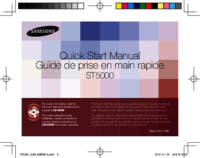








 (2 pages)
(2 pages)
 (48 pages)
(48 pages) (190 pages)
(190 pages) (8 pages)
(8 pages) (22 pages)
(22 pages) (17 pages)
(17 pages)

 (24 pages)
(24 pages) (56 pages)
(56 pages)







Comments to this Manuals